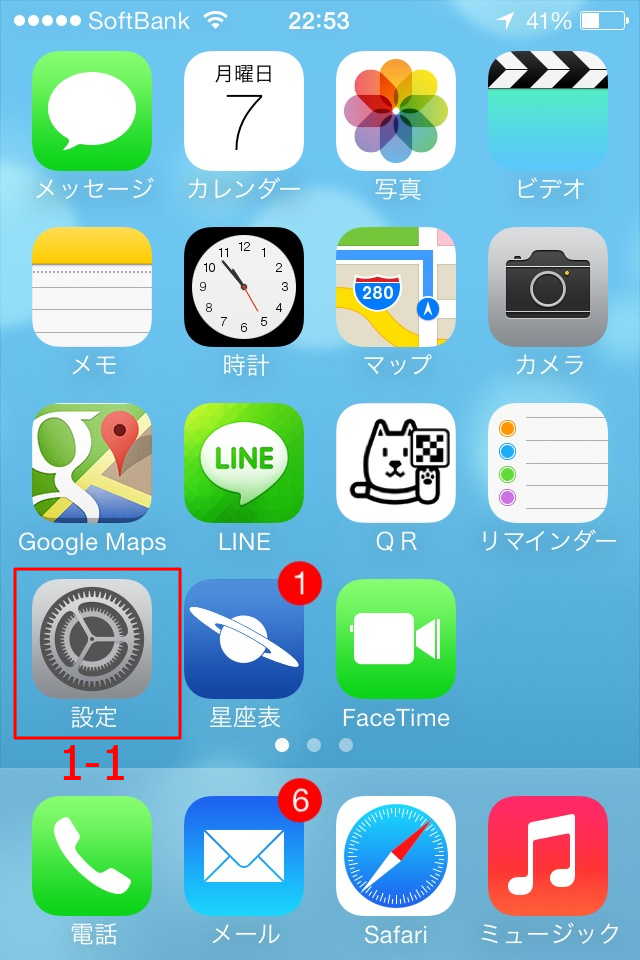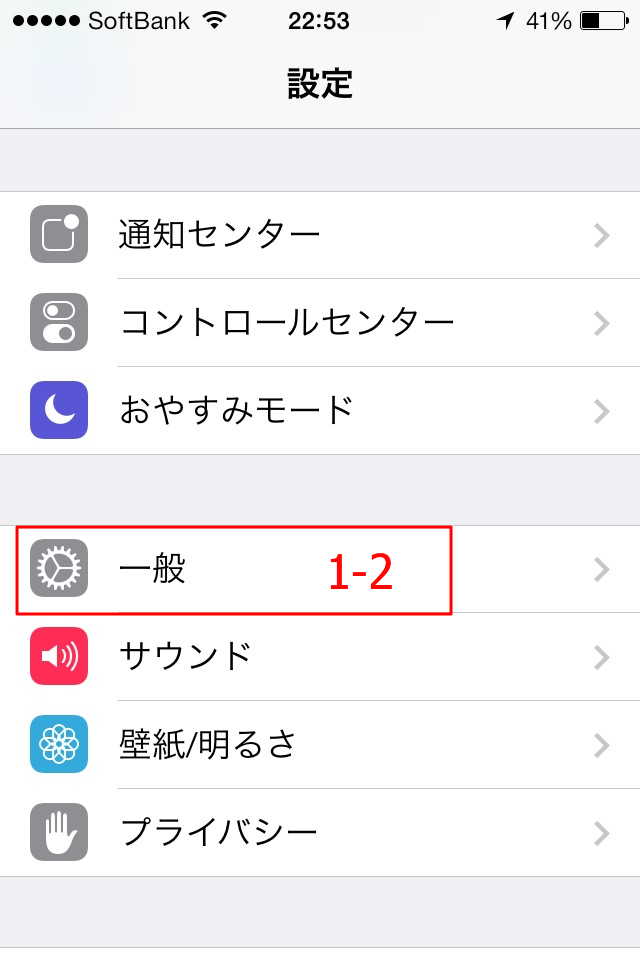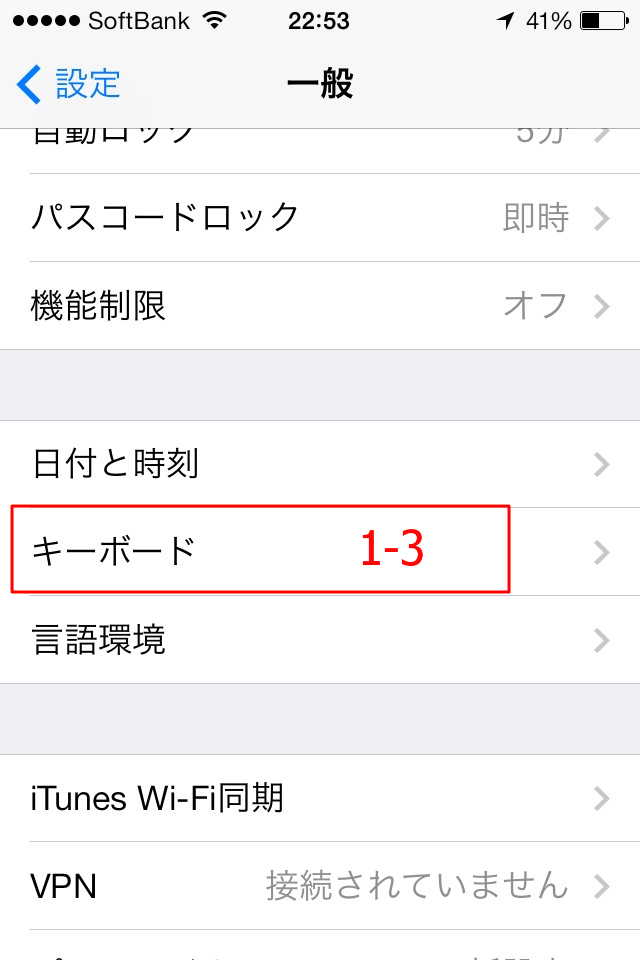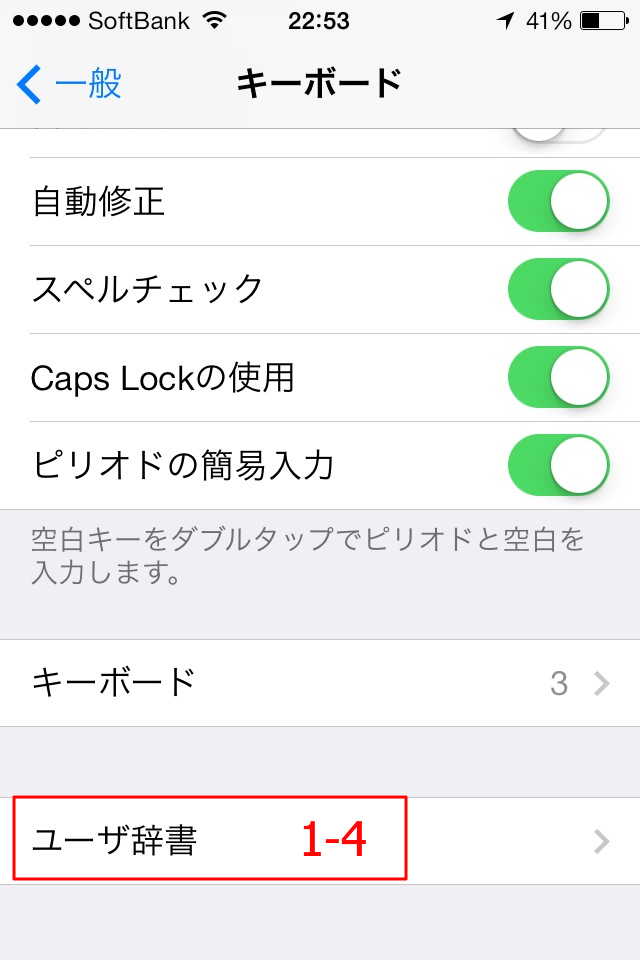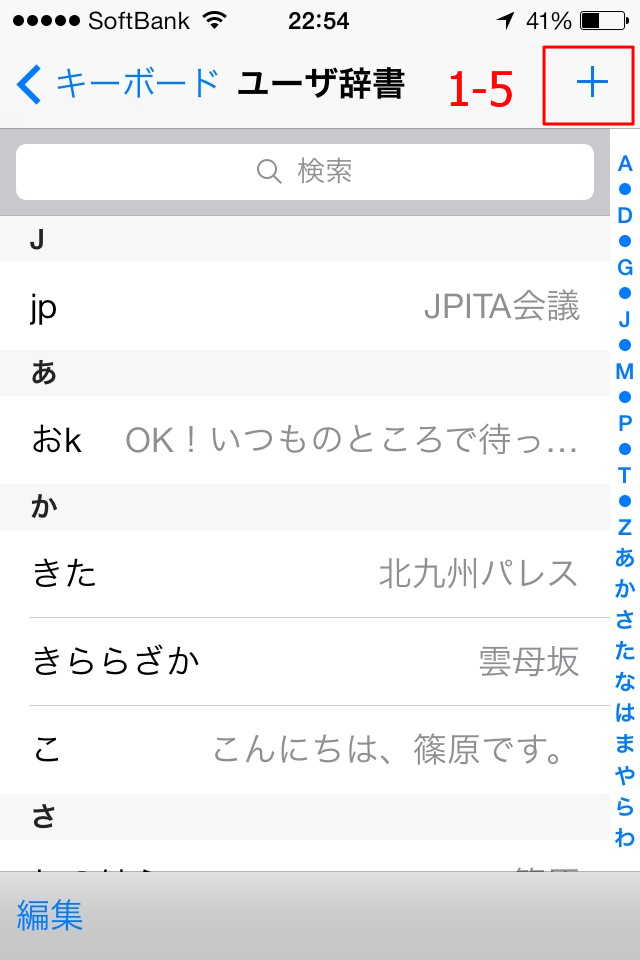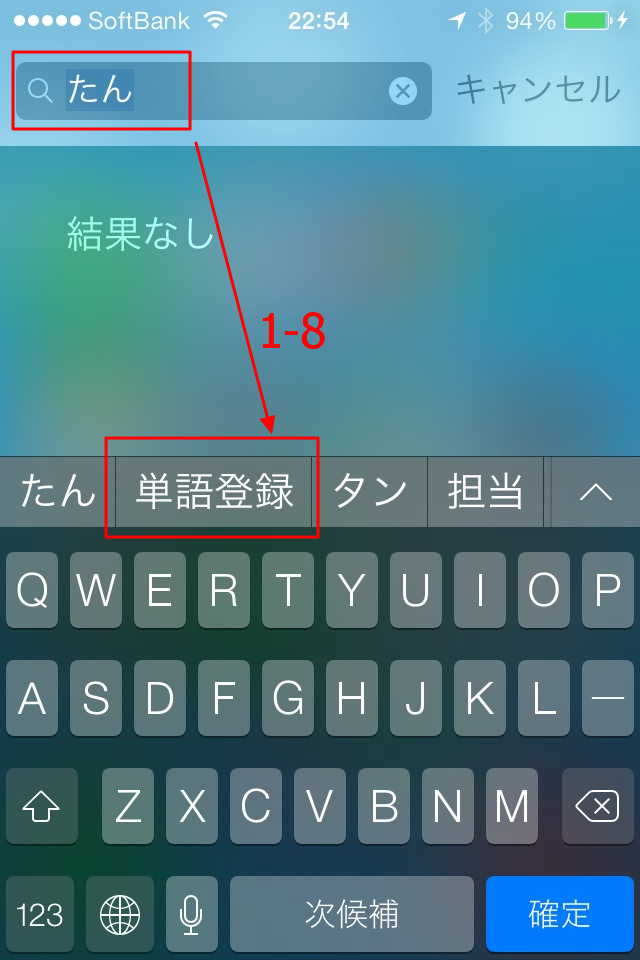2013.10.09
カテゴリ:iPadとiPhone
iPhoneで単語登録をする
こんにちは、市民パソコン教室北九州小倉校の篠原です。
ちょっとひとり言
すっかり秋らしくなりましたね。朝は、少しさくさを感じるようになりました。
10月というのに、北九州は昼間はまだ半袖で十分な陽気です。
10/1に、QHMの開発会社から新しいCMSシステムが発表されました。[haik]というQIHMとは違ったシステムになりました。まだまだ機能追加があるようです。ブログもQHMのようにはいかないようです。QHMからのシステム移行もこれから移行用のプログラムが提供されるようですので、リニューアルをぼちぼち検討しようかと思います。いままでのQHMとはシステムの操作方法も大幅に変更になっているようです。
これから新しいことにチャレンジです。楽しみが一つ増えました。
文書を入力しているときに、同じ単語を何度も入力することがよくあります。PCでは、IMEに単語登録をして入力の効率化を図っていますが、iPhoneはどうなっているのでしょうか。iPhoneにも単語登録の機能がちゃんと用意されています。今日は単語登録の操作をしてみます。
この操作は、iOS7.0で行います。
単語登録して入力を効率的に
- 図1 (単語登録)
- 1-6 「単語」欄には、登録したい単語を入力します、「よみ」には登録したい単語の読みをできるだけ簡単に設定します。
単語「こんにちは」なら読み「こ」と入力します。これで、「こ」と入力すると「こんちは」と入力する単語の候補が表示されるようになります。 - 1-7 「保存」ボタンをタップします。
変更方法は、登録された単語をタップし、単語と読みを変更し「保存」すれば変更できます。
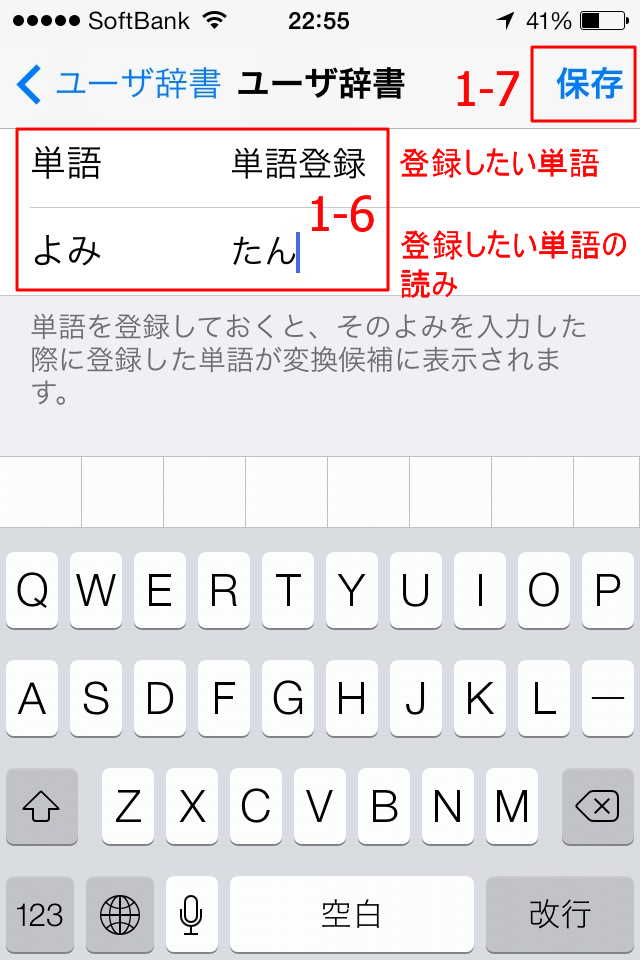
以上で、iPboneで単語登録をする方法は終わりです。
市民パソコン教室北九州小倉校の「パソコン無料相談」も見てね。